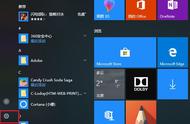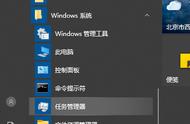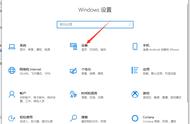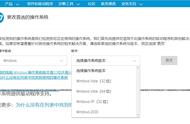打印机是我们平时接触的非常多的一个设备了,我们也常常用电脑来连接打印机,用来打印我们需要的资料。有的网友给电脑连上打印机不知道为什么用不了,其实可能是因为驱动没有装好,这里就和大家分享一下安装打印机驱动的方法吧。
更多系统教程尽在小白系统重装官网
系统:win10专业版
电脑:联想小新Air 13 Pro
1、首先我们找到桌面上的控制面板,双击进入控制面板主页。

2、将查看方式设置为小图标模式,然后找到并点击设备和打印机选项。

3、然后我们点击添加打印机。

4、显示这个界面时我们直接点击“我所需的打印机未列出”。